Nỗi ám anh của anh em chơi LOL (Liên Minh Huyền Thoại), vấn đề nan giải mà không ai khi chơi LOL muốn đó là gặp phải tình trạng Ping LOL cao, giật Lag khi chơi tựa game này.
Khi Ping LOL cao, thì những chuyển động và những xử lý của nhân vật hầu như nó không hề theo ý muốn của người chơi mà dường như nó chậm hơn so với các pha xử lý trên bàn phím hay trong game.

Mình dám chắc chắn rằng, không ít nhất dưới một lần các bạn gặp phải tình trang trên trong hành trình chơi LOL của mình phải không nào? Để giải quyết và giảm Ping LOL thì các bạn hãy thực hiện theo các cách sau của ThaoTruong thử nhé.
Kiểm tra đường truyền Internet
Khi chơi LOL mà bị giật, Lag thì việc đầu tiên các bạn nên kiểm tra đó chính là đường truyền Internet của nhà mình xem có ổn định không nhé. Vì khi đường truyền Internet quá yếu, thì việc dẫn đến giật Lag khi chơi LOL đó chính là điều hết sức bình thường.
Kiểm tra cấu hình máy tính chơi LOL
Sau khi kiểm tra đường truyền Internet xong, thì các bạn hãy kiểm tra cấu hình máy tính của mình có đáp ứng được yêu cầu mà tựa game LOL này đưa ra hay không. Cấu hình máy tính chơi LOL, phải đáp ứng được yêu cầu sau:
Cấu hình tối thiểu chơi mượt LOL
- Hệ điều hành: Windows 7, Windows 8, Windows 10
- Vi xử lý: 2GHz hỗ trợ SSE2 trở lên
- Dung lượng RAM: RAM 2GB
- Card đồ họa: Hỗ trợ Shader 2.0 trở lên
- Dung lượng ổ cứng trống: 8GB
Cấu hình đề nghị chơi mượt LOL
- Hệ điều hành: Windows 7, Windows 8, Windows 10
- Vi xử lý: 2.4 GHz Dual Core Processor hoặc 3 GHz Processor
- Dung lượng RAM: RAM 4GB
- Card đồ họa: Nvidia GeForce 8800/AMD Radeon HD 5670 hoặc các card đồ họa tương đương(512 MB)
- Dung lượng ổ cứng trống: 12GB
Giảm các thông số đồ họa trong game LOL
Phương pháp tới ưu tiếp theo, sau khi kiểm tra 2 vấn đề trên đó chính là giảm các thông số đồ họa trong game bằng cách:
Trong game bạn vào phần cài đặt game, chọn Hình Ảnh và chọn các thông số như hình bên dưới.
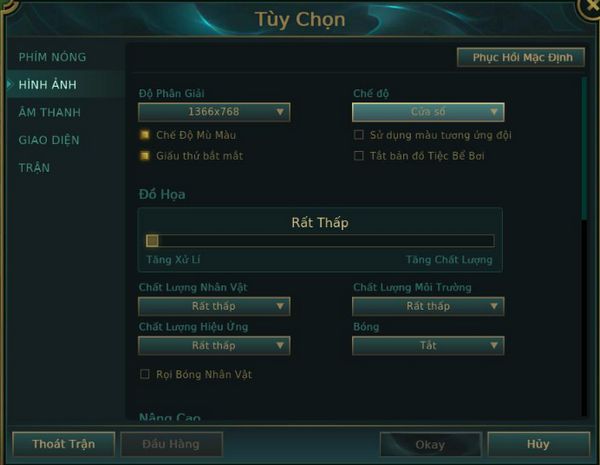
Bây giờ, chúng ta sẽ thiết lập như sau:
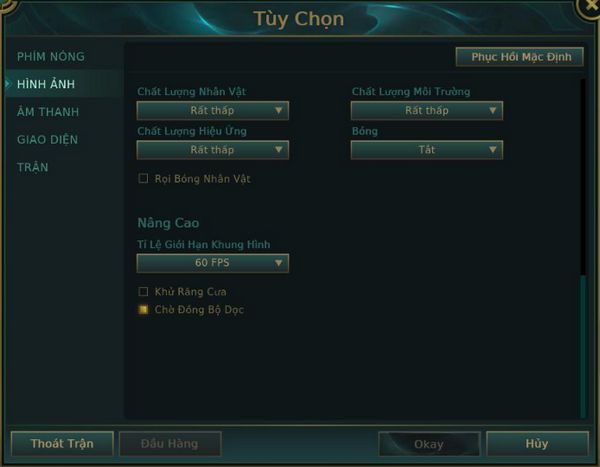
- Độ phân giải tùy theo cấu hình máy (Thường là 1366×768 với máy không có full HD)
- Chọn chế độ Không Viền
- Chọn đồ họa Rất Thấp
- Các mục Chất Lượng khác chọn hết Rất Thấp luôn, và nhớ tắt phần Bóng đi nhé.
- Phần Nâng Cao, chọn vào Chờ Đồng Bộ Dọc
- Phần Tỉ Lệ Giới Hạn Khung Hình nên đặt là 60 FPS nhé.
Giảm Ping LOL bằng phần mềm Wise Game Booster
Phương pháp cuối cùng, đó chính là dùng phần mềm hỗ trợ giảm Ping LOL Wise Game Booster.
Bước 1: Tiến hành tải và cài đặt phần mềm ở: http://www.wisecleaner.com/wise-game-booster.html
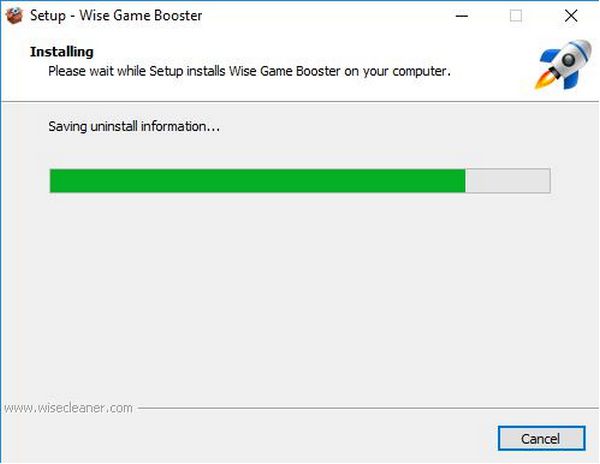
Bước 2: Tiến hành vào My Games, chọn Optimize All để tối ưu hệ thống.
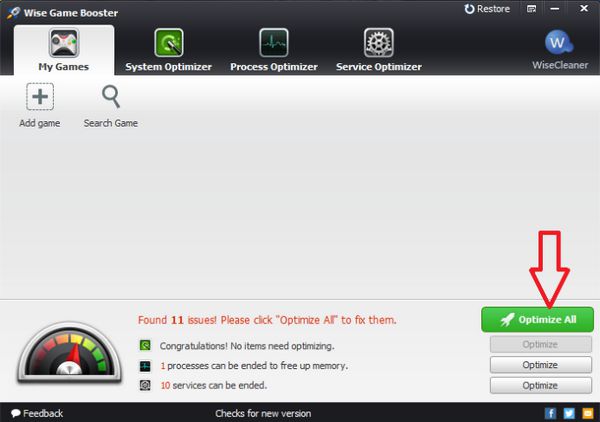
Bước 3: Chọn tiếp Add game, sau đó tìm đến đường dẫn của thư mục cài Liên Minh Huyền Thoại để phần mềm nhận và tối ưu cho game nhé.
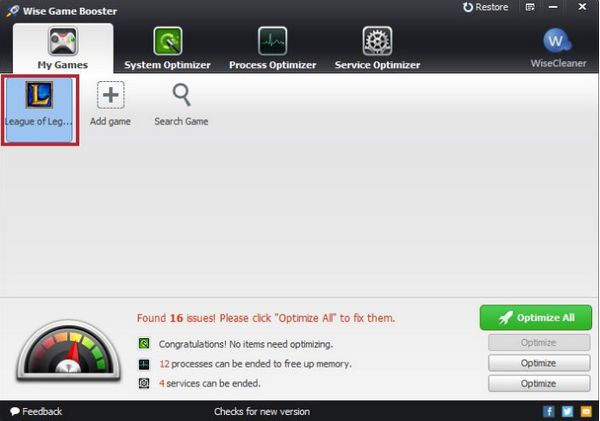
Tiến hành chọn Optimize All, để tiến hành tối ưu hóa game LOL nhằm giảm Ping và giật Lag khi chơi tựa game này.
Với 4 cách trên, các bạn hoàn toàn có thể tự khắc phục và loại bỏ vấn đề Ping LOL cao, giật lag khi chơi LOL một cách toàn diện và triệt để nhất.